 |
| Trang Chủ | Diễn Đàn | All Album | Ghi Danh | Thành Viên | Lịch | Bài Trong Ngày | Tìm Kiếm |
|
#1
|
||||
|
||||
|
Trích từ Hoangvi.com
 Picasa Web Album giúp tải hình ảnh trực tuyến dễ dàng hơn. - Với một tài khoản Gmail, người sử dụng dịch vụ của Google sẽ có thể khai thác nhiều “tài nguyên” của gã khổng lồ này nữa, trong đó phải kể đến là dịch vụ chia sẻ ảnh Picasa. Công cụ này cho phép tạo album ảnh với dung lượng lên tới 1GB và có công cụ hỗ trợ để upload lên máy chủ. Đối với những người chưa có tài khoản Gmail thì phải đăng ký. Khi đã có tài khoản Gmail rồi thì để sử dụng tính năng tạo, quản lý và chia sẻ album ảnh của Google người sử dụng phải thực hiện qua ba công đoạn: kích hoạt tính năng Web Album, tải công cụ PicasaWeb và dùng công cụ PicasaWeb để upload ảnh lên mạng. Để kích hoạt tính năng WebAlbum, trước hết người dùng mở trang web: http://picasaweb.google.com. Nếu chưa có tài khoản thì chọn Creat New Google Account để khai báo. Nếu đã có tài khoản Gmail thì khai báo tên hòm thư và mật khẩu rồi chọn Sign In để đăng nhập. Sau đó chọn Accept để đồng ý thỏa thuận bản quyền. Cuối cùng là chọn Download Picasa để tải và cài đặt công cụ PicasaWeb. Đây là công cụ sau này giúp người sử dụng tải các album ảnh lên mạng. Sau khi kích hoạt tính năng tạo và quản lý album ảnh này thì người dùng sẽ có được một đường dẫn mặc định là http://picasaweb.google.com/username. Sử dụng công cụ PicasaWeb Khởi động chương trình và đăng nhập tên tài khoản cùng mật khẩu. Sau đó, chương trình sẽ hỏi người dùng muốn lấy ảnh từ đâu. Sau khi chọn nơi chứa ảnh (vd: My Pictures) thì chương trình tự động tạo list các thư mục ảnh có trong những nơi mà người dùng vừa chọn.   Bước 2, khai báo thông tin: Web Album: chọn chế độ tải lên. - Create a new web album: tạo album ảnh mới - Add to an existing web album: thêm vào một album ảnh đã có - Album Title: nhập tên album Description: ghi chú Place Taken: nơi chụp Upload Setting: chọn chế độ lưu ảnh trên máy chủ - Optimized: tự động điều chỉnh ảnh về kích cỡ 1600 pixels - Medium size: tự động điều chỉnh ảnh về kích cỡ 1024 pixel (tốc độ tải lên nhanh hơn) - Slowest upload, largest size: lưu với kích cỡ gốc của ảnh chụp. Với kích cỡ ảnh càng lớn thì tốc độ tải lên càng chậm. Visibility: lựa chọn chế độ hiển thị - Public: chia sẻ cho tất cả mọi người - Unlisted: chỉ chia sẻ cho một số người. - Space free: lượng lưu trữ còn trống Sau khi khai báo xong, người dùng kích chuột vào OK để máy bắt đầu tải lên mạng. Đối với chế độ Unlisted, thì đường link có thêm một phần Authkey (mã hóa) ở sau phần tên album để người khác không thể mò ra được (ví dụ: http://picasaweb.google.com/UserName/Al ... rTLfV_mKlY). Người dùng muốn chia sẻ cho ai thì phải gửi đường link này thì người nhận mới mở được. Nếu không đăng nhập, thì mặc định máy chỉ hiển thị các Public Album, mọi người đều có thể xem được qua đường link có cấu trúc: http://picasaweb.google.com/Username/AlbumName Để chuyển đổi tính chất giữa Public Album và Unlisted Album thì người dùng phải đăng nhập vào trang web (http://Picasaweb.google.com), chọn chế độ My Photos để hiển thị hết tất cả các album, ở bên trái có một số lựa chọn: - Edit album properties: thay đổi tính chất album - Choose album cover: lựa chọn ảnh để làm bìa - Upload photos: tải ảnh lên - Embed slide show: tạo album tự trình diễn - Link to this album: đường link của album đang chọn - Download album: tải xuống toàn bộ album - Delete album: xóa album Với mỗi một tài khoản của Google, người dùng có được 1GB kho lưu trữ ảnh. Có thể không nhiều so với ổ cứng, nhưng là rất nhiều so với tài nguyên trên mạng. |
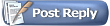 |
«
Ðề Tài Trước
|
Ðề Tài Kế
»
| Ðang đọc: 1 (0 thành viên và 1 khách) | |
|
|
 Chủ đề giống nhau
Chủ đề giống nhau
|
||||
| Ðề tài | Người Gởi | Chuyên mục | Trả lời | Bài mới |
| Trình duyệt Chrome của Google thân thiện với người dùng VN | khoaton | HTĐ 1080 | 0 | 03-09-2008 10:55 AM |
Múi giờ GMT +7. Hiện tại là 12:33 PM.




 Chế độ bình thường
Chế độ bình thường

